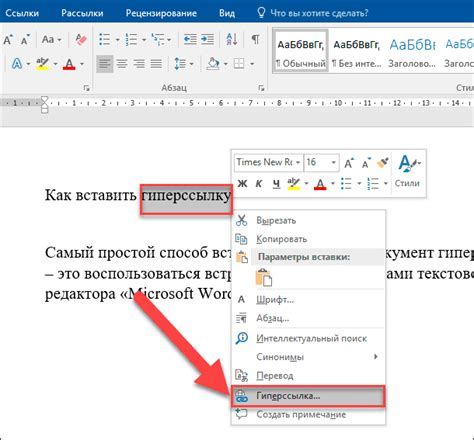Звездочка, или знак астериск, является одним из самых популярных символов в технологическом мире. Она используется в различных областях, включая программирование, математику, а также в дизайне и типографике. Одним из наиболее распространенных вариантов использования звездочки является ее использование в качестве ссылки.
Поставить ссылку звездочку достаточно просто. Для этого необходимо использовать тег <a> и атрибут href, указав значение ссылки. Затем просто добавьте текст, который вы хотите сделать ссылкой, и закройте тег <a>. Если вы хотите добавить звездочку в конце ссылки, просто введите символ астериск после закрывающего тег <a>.
Например, если вы хотите создать ссылку с текстом "Нажмите здесь", ведущую на веб-сайт example.com и с звездочкой в конце, то ваш код будет выглядеть следующим образом:
<a href="http://example.com">Нажмите здесь</a>*
Таким образом, вы поставите ссылку звездочку и сделаете ее яркой и уникальной.
Шаги по установке ссылки звездочки

Установка ссылки звездочки на веб-странице может быть выполнена с помощью следующих шагов:
Шаг 1: Откройте файл HTML-страницы в текстовом редакторе.
Шаг 2: Определите место на веб-странице, где вы хотите разместить ссылку звездочки.
Шаг 3: Вставьте следующий код HTML на место, где должна быть размещена ссылка звездочки:
<a href="ссылка" title="заголовок">*</a>Здесь вместо "ссылка" вы должны указать URL-адрес, на который будет вести ссылка, а вместо "заголовок" - текст, который будет отображаться при наведении курсора на ссылку.
Пример:
<a href="https://example.com" title="Перейти на пример">*</a>Шаг 4: Сохраните внесенные изменения в файл HTML-страницы.
Шаг 5: Откройте HTML-страницу в веб-браузере, чтобы просмотреть результат. При наведении курсора на ссылку должен отображаться текст заголовка, а при клике на ссылку происходить переход по указанному URL-адресу.
Теперь вы знаете, как установить ссылку звездочки на веб-странице.
Откройте текстовый редактор
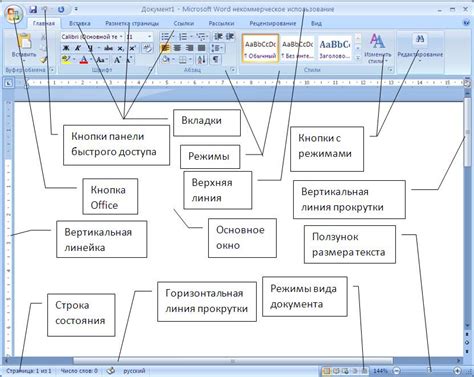
Для работы с HTML-кодом нужен текстовый редактор. Можно воспользоваться такими программами, как:
- Notepad++
- Sublime Text
- Visual Studio Code
- Atom
Выберите удобный для вас редактор и откройте его.
Создайте новый документ или откройте существующий HTML-файл для редактирования.
Редакторы кода позволяют легко работать с HTML-разметкой и подсвечивают синтаксис для удобства.
Теперь приступайте к созданию и редактированию HTML-кода для добавления ссылки с звездочкой!
Выделите текст для ссылки
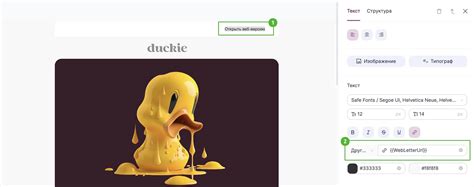
Для создания ссылки в HTML достаточно выделить текст или фрагмент текста, который вы хотите сделать ссылкой, и добавить соответствующий тег.
Существуют два основных способа выделения текста как ссылки:
- С помощью тега <a>
- С помощью CSS классов
Первый способ является наиболее простым и распространенным. Для этого используется тег <a>, который обозначает начало и конец ссылки.
Пример использования тега <a>:
<a href="http://www.example.com">Ссылка</a>
В данном примере текст "Ссылка" будет являться ссылкой, при клике на который пользователь будет перенаправлен на веб-страницу по адресу "http://www.example.com".
Атрибут href определяет адрес, на который будет осуществлен переход при клике на ссылку.
Второй способ выделения текста как ссылки заключается в добавлении CSS классов к определенному фрагменту текста. Для этого необходимо использовать тег <span> и атрибут class для определения класса.
Пример использования CSS класса:
<span class="link">Ссылка</span>
Здесь текст "Ссылка" будет выделен особым образом с помощью стилей, которые задаются в таблице стилей (CSS) при использовании класса "link".
Оба способа выделения текста как ссылки имеют свои преимущества и недостатки, и выбор между ними зависит от конкретных требований дизайна и функциональности вашего веб-сайта.
Нажмите на иконку вставки ссылки
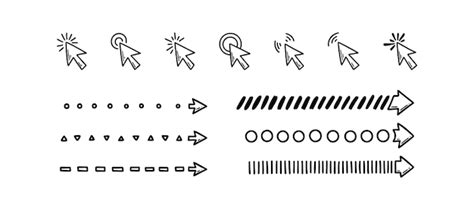
Для вставки ссылки на веб-страницу нужно нажать на иконку цепи или гиперссылки. Появится окно с полями для URL-адреса и дополнительной информации. После заполнения полей нужно нажать на кнопку "ОК" или "Применить".
Ссылки позволяют пользователям быстро перемещаться по сайтам и ресурсам. Их можно использовать для указания на страницы сайта, внешние сайты или для отправки электронной почты.
Вставьте ссылку на компьютере или в Интернете
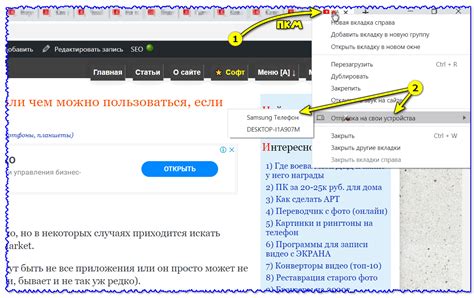
В HTML вы можете создавать ссылки на другие веб-страницы или файлы. Для этого используйте тег <a>.
Пример использования тега <a> для создания ссылки:
- Откройте редактор HTML-кода и перейдите к нужному месту.
- Введите <a> с атрибутом href, указывающим путь к файлу.
- Добавьте видимый текст между тегами <a>.
- Закройте тег <a>.
Пример создания ссылки на страницу:
Это ссылка на веб-страницуЭтот код создаст ссылку с текстом "Это ссылка на веб-страницу", которая ведет на веб-страницу example.com.
Вы также можете создавать ссылки на файлы на вашем компьютере. В этом случае в качестве значения атрибута href укажите путь к файлу на вашем компьютере.
Вот пример ссылки на файл:
Это ссылка на файлЭтот код создаст ссылку с текстом "Это ссылка на файл", которая ведет к файлу "МойДокумент.pdf" на вашем компьютере.
Замените "C:\МойДокумент.pdf" на путь к файлу на вашем компьютере, чтобы создать ссылку на нужный файл.
Теперь вы знаете, как создавать ссылки на веб-страницы и файлы на вашем компьютере. Используйте это знание, чтобы делать свое веб-содержание более интерактивным и удобным для пользователей.
Нажмите на кнопку "Вставить"
Для добавления ссылки звездочку, нужно воспользоваться функцией "Вставить" в текстовом редакторе. Обычно это можно сделать через меню редактора, где есть значок для вставки объектов. При нажатии на эту кнопку открывается окно с доступными элементами, которые можно вставить в текст.
Для вставки ссылки звездочку, нужно выбрать опцию "Вставить ссылку". Появится диалоговое окно, где нужно указать текст, который будет отображаться на странице, и ссылку для перехода при нажатии на этот текст.
После заполнения всех полей и подтверждения вставки ссылки, она появится в тексте. Текст ссылки может быть синим цветом и с подчеркиванием, чтобы показать, что это активный элемент.
Чтобы вставить ссылку, найдите функцию "Вставить" и выберите "Вставить ссылку". Укажите текст ссылки и саму ссылку для перехода.